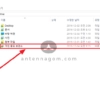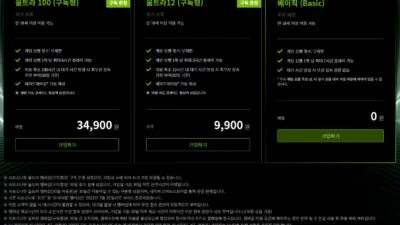원드라이브 사용하시는 분들은 10월쯤?부터 업데이트가 되기 시작하여 계정에 따라 개인 중요 보관소라는 폴더가 추가가 되었는데요. 이 글에서는 개인 중요 보관소가 어떤 것인지 알아보고 장점과 간단한 사용방법에 대해서 알아보도록 하겠습니다.
원드라이브 개인 중요 보관소란 무엇인가요?
클라우드 드라이브를 자주 사용하는 입장에서 항상 고민이 되는 부분은 보안 문제였습니다. 연결되어있는 컴퓨터에서는 모두 자동 동기화가 되기 때문에 작업을 편리하게 할 수 있지만, 그렇기 때문에 어떤 컴퓨터에서든 접근이 가능하다면 타인에게도 자신의 사생활인 개인용 파일들이 노출될 수도 있는 법입니다.
실제로 저는 필요에 의해 통장사본이나 주민등록증 사본 등을 스캔하여 파일 형태로 보관하고 있는데요. 이러한 파일의 경우 스마트폰과 컴퓨터 두 대, 아이패드까지 클라우드로 연동된 상황에서 폴더 형태로 언제나 오픈되어있기 때문에 정보들이 유출되어도 사실 이상한 상황은 아닙니다.
여기에 마이크로소프트가 OneDrive에 개인 중요 보관소라는 기능을 추가한 것인데요. 클라우드 드라이브 서비스로서 항상 용량을 차지하는 방식이 아닌 Files on Demand 방법을 메이저 업체 중 처음 도입해 주면서 굉장히 편리하게 사용할 수 있었는데, 앞으로 개인 중요 보관소 역시 Dropbox 드롭박스나 Google Drive 구글 드라이브 등 주요 클라우드 드라이브 서비스 업체에서도 비슷한 기능이 생기지 않을까 생각합니다.
OneDrive 개인 중요 보관소란 원드라이브에 보안 폴더를 하나 만들어 주는 것이라고 보면 됩니다. 이 폴더를 열어보기 위해서는 아이디 인증을 따로 다시 해야 하며, 일정 시간이 지나면 다시 잠김 기능이 있기 때문에, 깜빡하고 비밀 폴더를 를 계속 열어놓는 실수도 없게 됩니다.
원드라이브 개인 중요 보관소의 장점
원드라이브 개인 중요 보관소의 장점은 보안이라고 할 수 있는데요. 추가적인 보안 계층이 적용되어 기기를 통해 접근하더라도 데이터가 안전하게 보호되는 것이 특징이며, 윈도 10 PC에 연결된 원드라이브 개인 중요 보관소에 있는 파일들은 하드 드라이브에서 비트락커 BitLocker 기술로 암호화된 영역에 동기화 된다고 합니다. 또한, 디바이스로 전송되는 컨텐츠 역시 모두 암호화된다고 하니 한층 안심이겠죠.
보통은 하드디스크를 비트락커 BitLocker 기술로 암호화하지 않은 채로 사용하는데요. 이럴 경우 하드디스크를 물리적으로 다른 컴퓨터에 연결하면 대부분 파일을 읽을 수 있지만, 이렇게 비트락커 BitLocker로 암호화된 원드라이브 개인 중요 보관소 파일의 경우는 암호화되어 파일에 액세스가 불가능해집니다.
그러면서도, 사용은 편하도록 다양한 인증 기능을 이용하고 있습니다. 일반적으로 아이디 비밀번호를 통해 개인 중요 보관소를 열 수도 있지만, 조금 더 간편하지만 확실하게 스마트폰에서는 지문이나 생체인식 등을 이용하여 해제할 수도 있습니다. 제 경우는 마이크로소프트 계정에 2단계 인증을 걸어놨는데요. 2단계 인증의 기본 방법인 문자 메시지로 인증번호를 넣거나 또는 2단계 인증 앱을 통하여 푸시 알림을 통해 해제할 수도 있습니다.
원드라이브 개인 중요 보관소 사용방법
사용방법은 매우 간단합니다. 원드라이브 폴더 내에 [ 개인 중요 보관소 ]라는 폴더를 볼 수 있는데요.
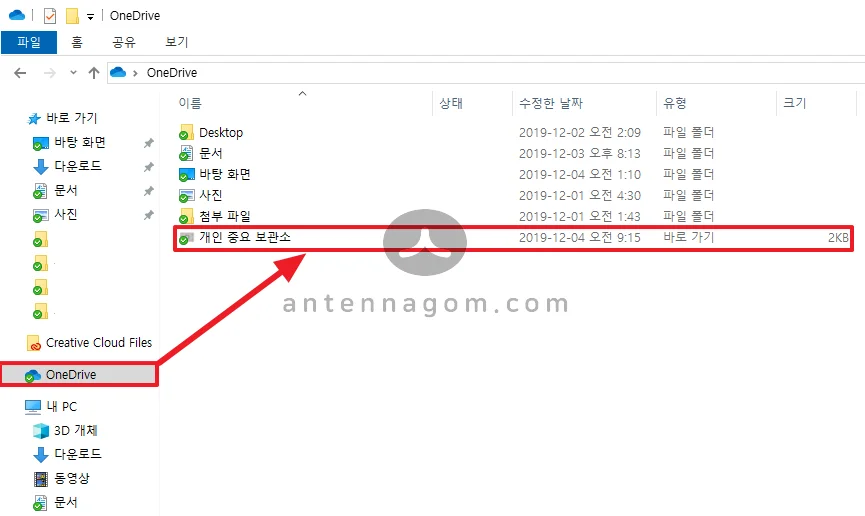
해당 폴더를 클릭하면 아래 캡처 화면처럼 개인 중요 보관소 활성화 창이 뜨게 됩니다. 자동 비활성화는 20분이며 사용하지 않을 경우 자동으로 잠기게 됩니다. 다음 버튼을 눌러볼까요.
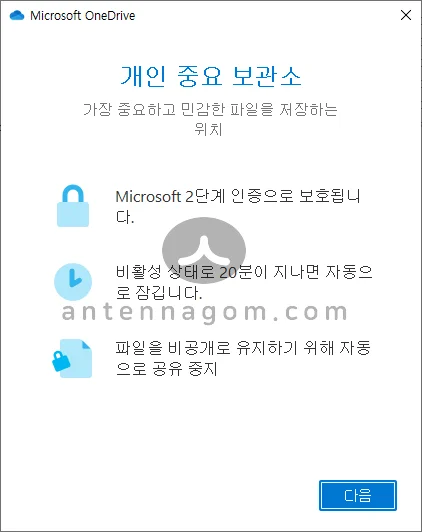
허용 버튼을 클릭합니다.
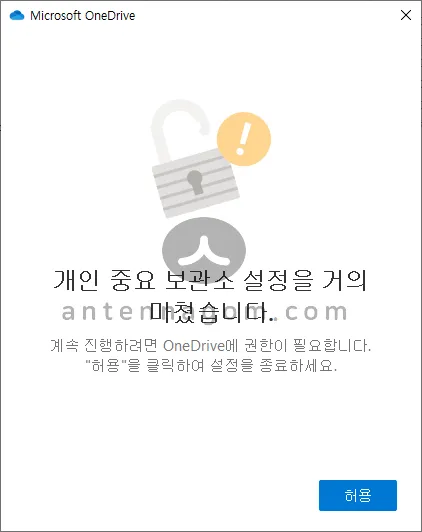
다양한 인증방법으로 접근 인증을 해야 합니다. 아래 화면은 제 경우인데요. 저는 2단계 인증 앱을 설정하였기 때문에 원드라이브 개인 중요 보관소에 접근하기 위해서는 스마트폰으로 전송되는 승인 메시지를 터치하여 해제해줘야 폴더 안쪽으로 들어갈 수 있습니다.
마이크로소프트 계정을 2단계 인증으로 설정하셨다면 문자메시지를 통해 승인번호를 입력해야 하며, 그렇지 않은 경우 마이크로소프트 계정의 비밀번호를 입력할 수 있습니다. 스마트폰의 경우 설정 방법에 따라 다르지만, PIN 코드 설정 또는 지문, 안면인식을 통해 쉽게 사용이 가능합니다.
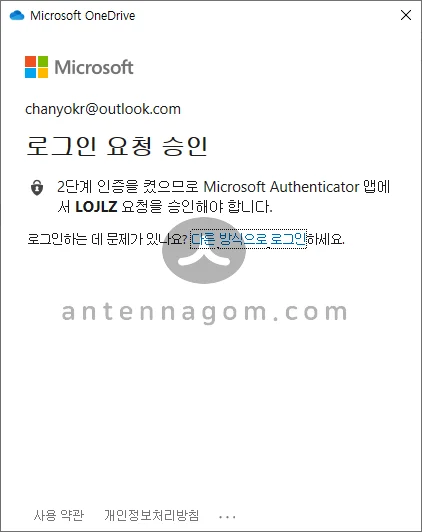
원드라이브 개인 중요 보관소로 들어가면 자신이 저장한 중요 파일들을 확인할 수 있습니다.

15분이 지나면 비활성 상태가 계속되어 5분 후에 원드라이브 개인 중요 보관소가 잠긴다는 알림이 뜨게 됩니다. 만약, 계속 열어 놓고 싶다면 열림 유지를 누르면 시간이 연장되며 아무런 조치를 취하지 않거나 잠금 버튼을 클릭하면 바로 OneDrive 개인 중요 보관소는 잠기게 됩니다.
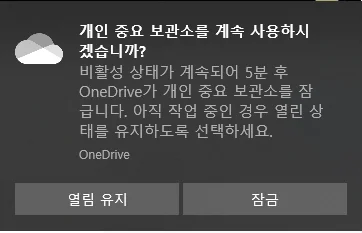
한 가지, 단점은 무료 회원의 경우 이 개인 중요 보관소에 파일을 단 3개만 저장할 수 있다는 점입니다. 하지만 대부분 오피스 365를 통해 원드라이브를 사용하시는 분이 많으실 텐데요. 이럴 경우 저장 공간 내에서는 무제한으로 파일을 저장할 수 있다고 하니 편리하게 사용하는 게 가능합니다.
오늘은 원드라이브 개인 중요 보관소가 무엇인지와 사용방법에 대해서 아주 간단하게 알아봤습니다.
지금까지, 안테나곰이었습니다.